
Så pålideligt som et moderne SD-kort med høj kapacitet er, kan det svigte uden varsel og tage dine data med sig. Et dødt SD-kort er ikke tilgængeligt via traditionelle metoder, og det kan være en udfordring at få de data tilbage, hvis du ikke er forsigtig med dine næste handlinger.
I denne artikel vil vi dække, hvilken type skade der resulterer i et defekt SD-kort, hvad dine muligheder er for at gendanne data, der i øjeblikket er gemt på det, og et par tips, som du kan bruge til at forhindre tab af data på SD-kort fremadrettet.
Indholdsfortegnelse
Er dit kort virkelig dødt?
Dit “døde” SD-kort er måske ikke så dødt, som du tror. Der er to typer skader, der kan forekomme: logiske og fysiske. Logisk skade er software-relateret og kan normalt repareres på den ene eller anden måde. Det giver også muligheden for at genvinde data fra et logisk beskadiget SD-kort ved brug af data recovery software. Her er nogle almindelige typer af logisk skade:
- Ødelagt filsystem – Filsystemet på dit SD-kort kan blive korrupt, hvis det fjernes under håndtering af kritiske processer. I en korrupt tilstand vil dit operativsystem (OS) ikke vide, hvordan det skal finde dine data.
- Malware inficeret – Et SD-kort, der indeholder malware, vises muligvis ikke længere som tidligere på grund af en virus, der påvirker filsystemet. Dette kan få dig til at tro, at det er dødt.
- Manglende filsystem – Uden et filsystem vil dine data ikke være tilgængelige. SD-kortet vil fremstå i en RAW-tilstand i Diskhåndtering, og din computer kan foreslå at formatere det, selvom det stadig indeholder data.
- Korrupte eller forældede drivere – Drivere håndterer kommunikationen mellem dit SD-kort og OS. Uden fungerende drivere vil dit OS ikke genkende SD-kortet, hvilket resulterer i en I/O enhedsfejl.
På den anden side er fysisk skade meget mere katastrofal. Synligt beskadiget plastikhus, slidte pins og en knust flashhukommelseschip er alle tegn på, at et SD-kort har pådraget sig fysisk skade, som du muligvis ikke selv kan komme sig over. I dette tilfælde er det bedst at konsultere en professionel gendannelsestjeneste for at se, hvilke muligheder du har.
Sådan gendanner du filer fra et dødt SD-kort
For at gendanne filer fra et dødt SD-kort (SD, SDHC, SDXC) har du to muligheder: brug af data recovery-software eller konsultation af en data recovery-service. Førstnævnte vil være muligt i tilfælde, hvor SD-kortet lider af logisk skade, men i tilfælde af fysisk skade, er sidstnævnte din eneste mulighed.
Brug af software til datagendannelse
Data recovery-software giver dig mulighed for at tage en gør-det-selv tilgang til at gendanne dine data. I tilfælde hvor dit SD-kort er utilgængeligt på grund af logisk skade, kan sådan software omgå problemet og hente dataene fra SD-kortet.
Disk Drill er et sådant data genopretningsværktøj, der er tilgængeligt på Windows og macOS og gør genopretningsprocessen meget nem. Dens brugervenlige grænseflade gør det muligt for selv begyndere at glide igennem processen, og Windows-versionen tillader dig at gendanne op til 500 MB data gratis.
Inden du fortsætter med selve data recovery-processen, er det af højeste vigtighed at tage backup af dit kort i form af et billede, da forsøg på data recovery nogle gange kan føre til yderligere datatab. Med et backup-billede af dit SD-kort sikkert gemt på dit drev, skaber du i bund og grund en “klon” af dit korts nuværende tilstand. Dette giver dig mulighed for gentagne gange at forsøge data recovery uden nogen risiko involveret.
Heldigvis inkluderer Disk Drill en gratis byte-for-byte backup-funktion, som du kan bruge til at tage backup af dit SD-kort. Husk på, at du skal have en Disk Drill PRO licens, hvis du planlægger at gendanne data fra billedet (eller gendanne mere end 500 MB på Windows). Sådan opretter du en backup ved hjælp af Disk Drill:
- Download Disk Drill fra dets website og installer det på din computer.

- Tilslut det døde hukommelseskort til din computer og start Disk Drill. Hvis SD-kortet blev registreret korrekt, bør du se det opført i hovedvinduet.
- Vælg det ekstra værktøj Drive Backup fra venstre rude.
- Vælg det døde SD-kort og klik på knappen Byte-to-Byte Backup.
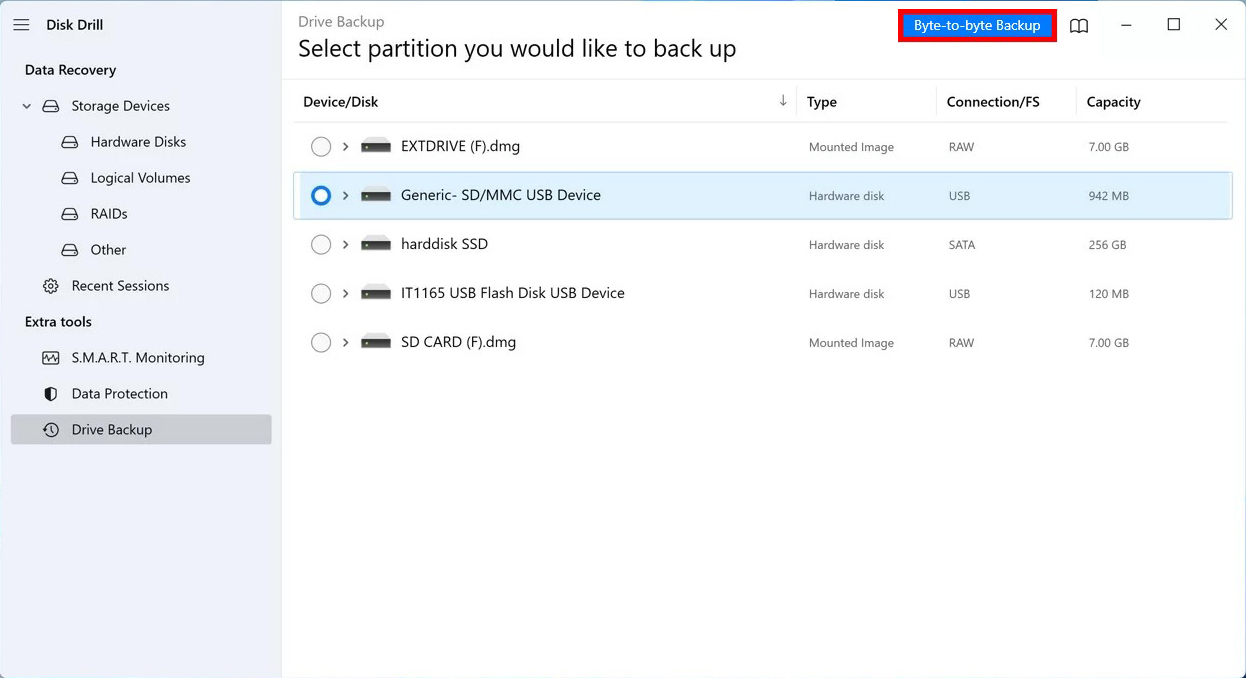
- Vælg, hvor du vil gemme backup-billedet, og klik på OK for at starte backupprocessen.
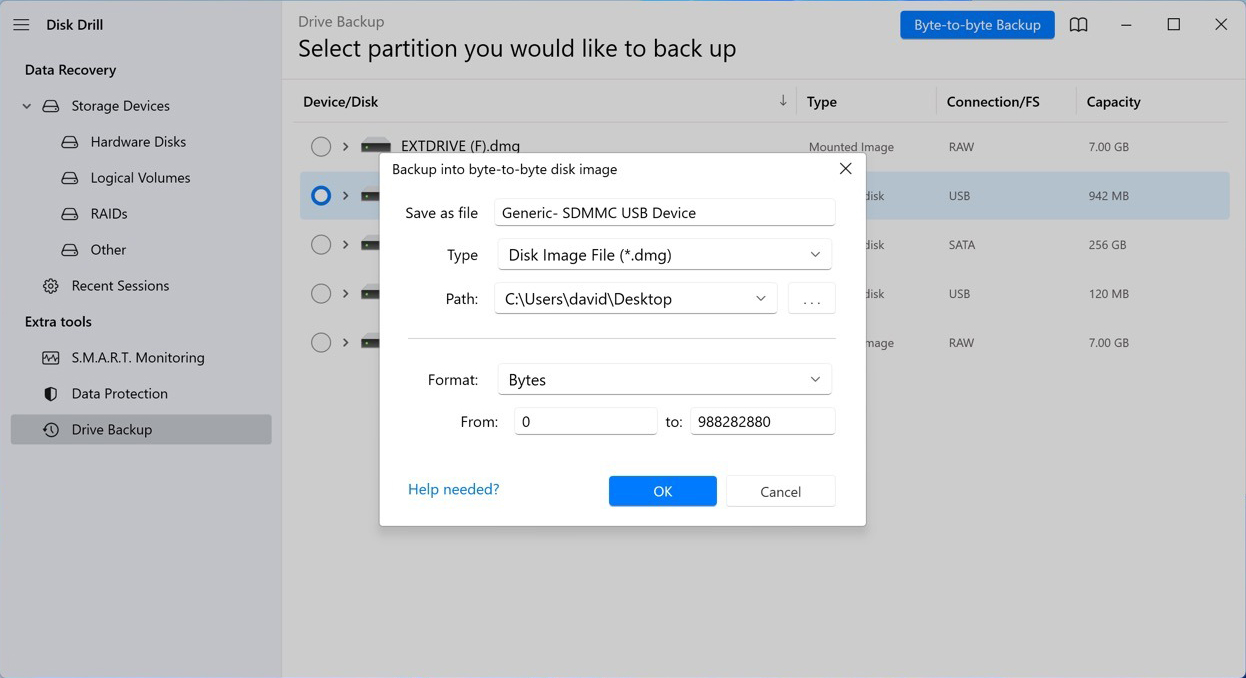
Efter du har taget backup af dine data, kan du nu sikkert følge disse trin for at gendanne det defekte SD-kort:
- Gå tilbage til fanebladet Lagerenheder i Disk Drill (placeret øverst til venstre) og vælg dit SD-kort. Alternativt kan du også tildele det nyligt oprettede diskbillede for at scanne det i stedet (hvis du ønsker at bevare SD-kortets nuværende tilstand).
- Klik på Søg efter mistede data knappen. Disk Drill vil begynde at køre alle genoprettelsesmetoder i den optimale rækkefølge, og alt du skal gøre er at give det lidt tid til at færdiggøre.
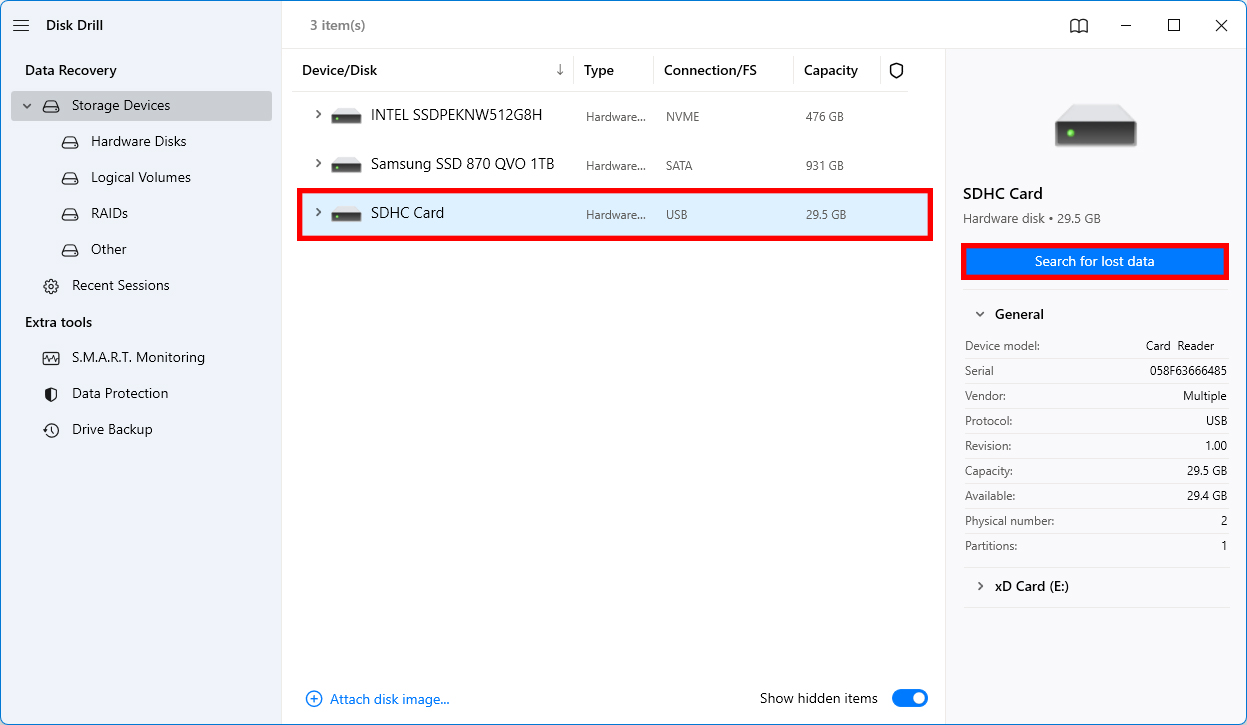
- Når scanningen af dit SD-kort er færdig, kan du klikke på Gennemse fundne emner knappen for at se alle genskablige filer.

- Brug filtrene til venstre for at fokusere på specifikke filformater og udnyt forhåndsvisningsfunktionen til kun at gendanne vigtige filer. Tilføj filer til gendannelseskøen ved at klikke på det lille afkrydsningsfelt ved siden af hver fil, du vil gendanne. Klik på Gendan knappen.
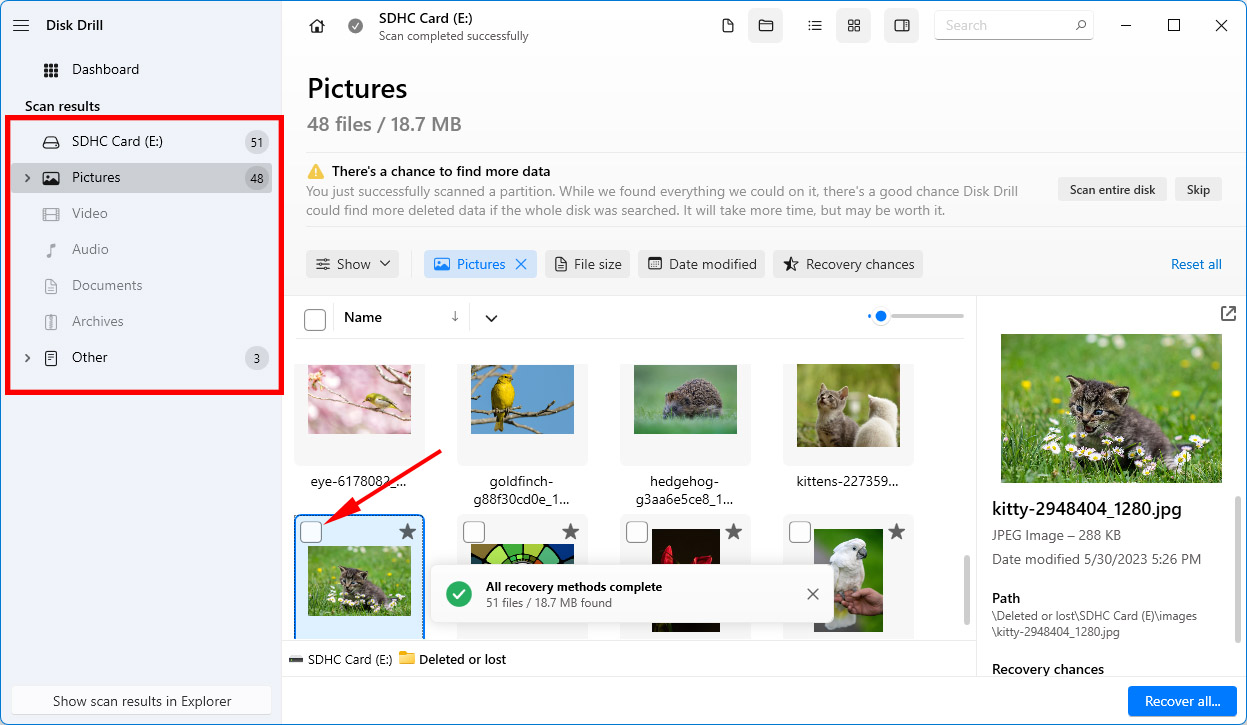
- Til sidst skal du specificere gendannelsesmappen. Gendan aldrig filer til den samme placering, som du gendanner dem fra, fordi du risikerer at overskrive dem. Heldigvis vil Disk Drill fortælle dig, om du har valgt en passende placering eller ej.
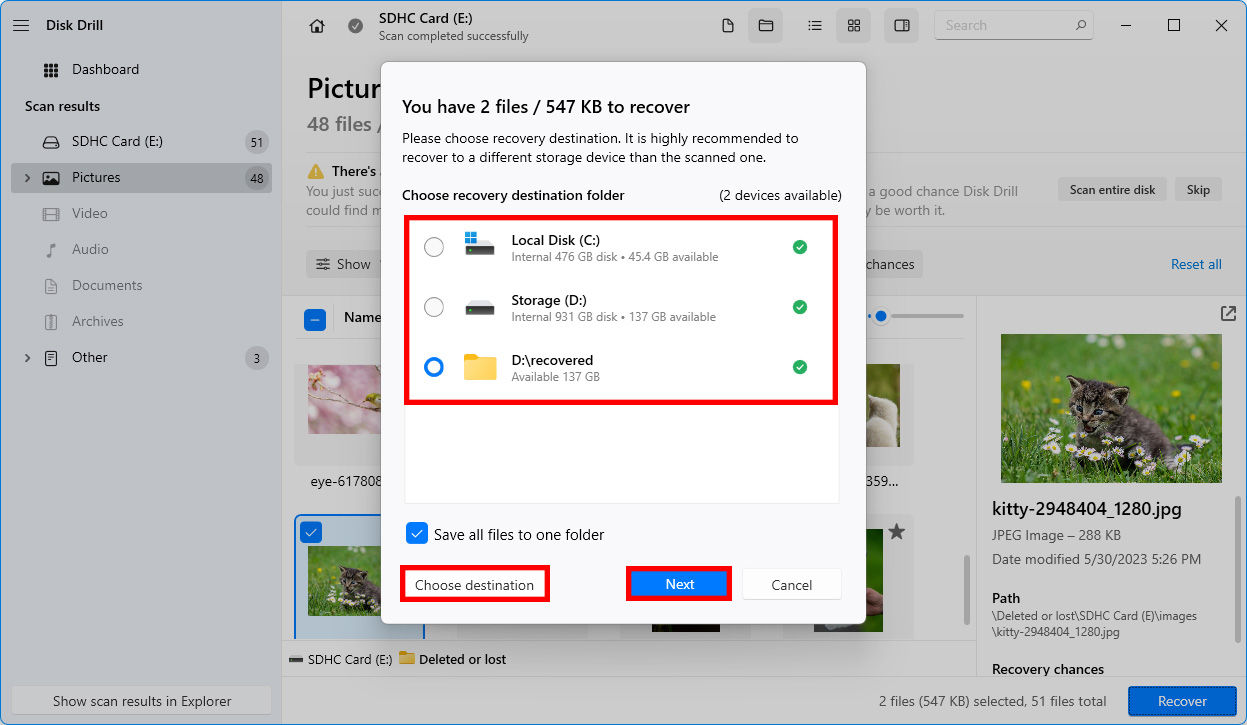
Hjælp: Mit SD-kort blev ikke genkendt!
Hvis du ikke kan vælge dit SD-kort, fordi det ikke blev genkendt korrekt, så prøv følgende:
- Brug en anden SD-kortlæser.
- Opdater kortlæserens drivere.
- Udfør gendannelsen på en anden computer.
- Undersøg SD-kortet for fysisk skade.
- Kontroller om SD-kortet er låst op.
Brug af en datagendannelsestjeneste
Fysisk beskadigede SD-kort er meget ustabile, så meget at det er i din bedste interesse at få en professionel til at tjekke det. Forsøg på selv at reparere det kan forværre skaden og få dine data til at blive uoprettelige.
En professionel datagendannelsestjeneste er din bedste chance for gendannelse, da det giver en datagendannelsesprofessional mulighed for at inspicere SD-kortet med udstyr af industrikvalitet. I stedet for blot at forsøge at reparere SD-kortet, gendanner de i stedet de data, de kan, sikkerhedskopierer det til en sund lagringsenhed og sender det derefter til dig. Selvom det er den dyreste mulighed, giver det de bedste resultater.
Her er en kort vejledning om, hvad processen indebærer:
- Klik på Start gendannelse.
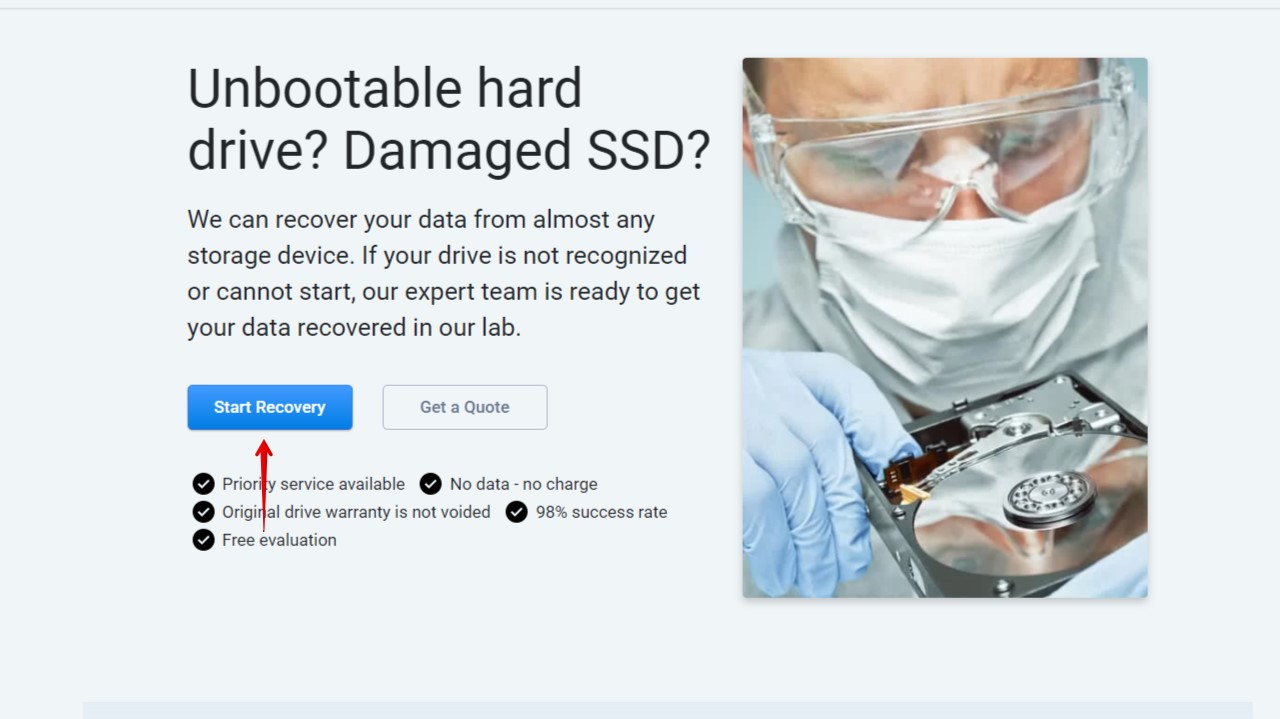
- Vælg den type service du gerne vil bruge og fortsæt med at udfylde formularen.
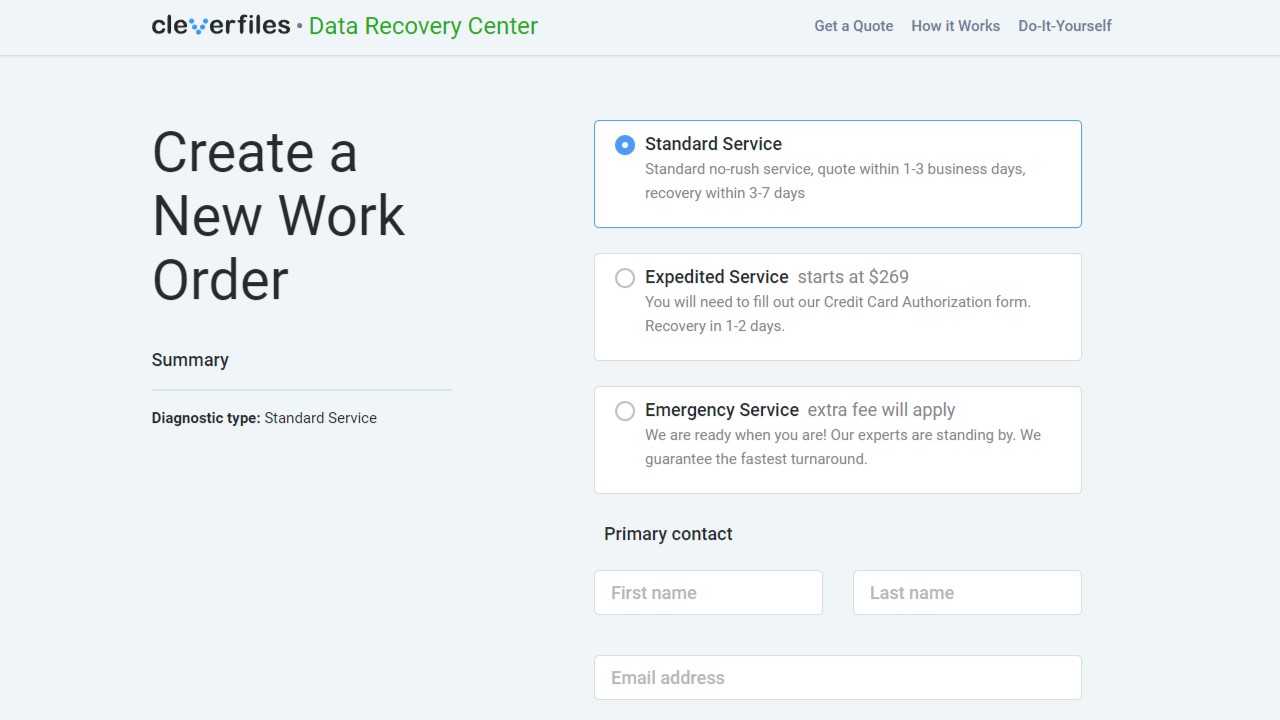
- Når alt er udfyldt, klik på Fuldfør min arbejdsordre.
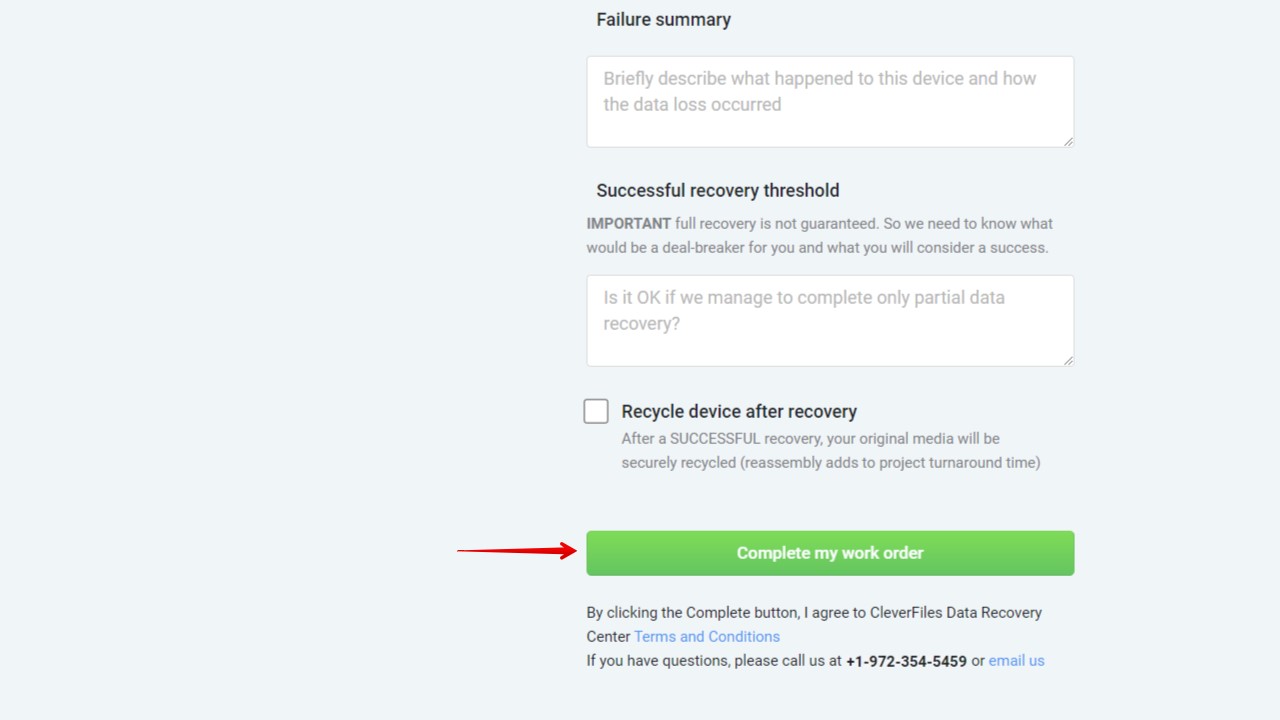
Tip til at undgå tab af data på SD-kort
Mens Disk Drill gør det nemt at gendanne mistede data fra logisk beskadigede SD-kort, kan det ikke gøre noget ved fysisk beskadigede SD-kort – og det kan ingen andre data recovery-løsninger heller! Derfor skal du gøre så meget som muligt for at forhindre tab af data på SD-kort, og at følge nedenstående tips er en fantastisk start:
- 2️⃣ Brug flere SD-kort: Det kan friste at købe et enkelt stort SD-kort eller mikro-SD-kort, der kan lagre tusinder af billeder og flere timers high-definition videooptagelser, men det er meget sikrere at bruge flere mindre SD-kort. Som vi allerede har forklaret, er det ikke let muligt at reparere et dødt mikro-SD-kort eller endda et regulært SD-kort, der har lidt mekanisk skade, så det bedste, du kan gøre, er at minimere mængden af data, du potentielt kan miste ved at fordele det mellem flere forskellige hukommelseskort.
- 🖨️ Tag backup af dine data: Hvis du ikke vil miste dine data, så tag en backup før det er for sent. Det tager kun et minut eller to at tilslutte og overføre alle filer fra et SD-kort til en computer, så udsæt ikke denne enkle opgave, for du vil hade dig selv, hvis noget sker med dine data.
- 📷 Formater SD-kortet i dit kamera: Der er en god grund til, at stort set alle kameraer kan formatere SD-kort samt slette alle filer på én gang. Ved at formatere dit SD-kort i dit kamera sikrer du, at det har det rigtige filsystem, hvilket er essentielt for at forhindre datatab forårsaget af korruption i filsystemet.
- 💰 Betal ekstra for kvalitet: Når du køber SD-kort, bør du undgå de billige løsninger og i stedet betale ekstra for kvalitet. At spare et par dollars ved at købe et SD-kort af tvivlsom kvalitet er en forfærdelig handel, især hvis du medregner omkostningerne ved software til gendannelse af SD-kort.
- 📥 Brug ikke korrupte kort: Hvis dit SD-kort begynder at vise tegn på korruption, såsom input- og outputfejl eller den frygtede besked “dette drev skal formateres”, skal du stoppe med at bruge det så hurtigt som muligt og kun begynde at bruge det igen, når korruptionen er blevet udbedret.
Ved at følge disse fem enkle tip bør du kunne undgå tab af data på SD-kortet. Hvis du dog oplever det, husk da at bruge Disk Drill hurtigst muligt for at gendanne dine data.
Konklusion
At se et SD-kort fyldt med vigtige data pludselig holde op med at fungere kan være utroligt stressende. Ikke desto mindre, med den rette forståelse af skaden (værende det fysisk eller logisk), de rette værktøjer og en metodisk tilgang, er datarecovery ofte mulig. I tilfælde af logisk skade er brug af specialiseret software som Disk Drill som regel den bedste fremgangsmåde, hvorimod fysisk skade bør håndteres af erfarne professionelle.
 7 Data Recovery
7 Data Recovery 



